mixhostでWordPressを複数インストールする方法の1つとしてサブドメインにインストールする方法があります。
この記事では、WordPressをサブドメインにインストールするための手順と方法を解説します。
サブディレクトリにWordPressをインストールする方法は次の記事で解説しています。

mixhostでWordPressをサブドメインにインストールする手順
mixhostでサブドメインにWordPressをインストールする流れは次のようになります。
- mixhostでサブドメインを追加する
- mixhostでサブドメインにWordPressをインストールする
サブドメインを追加するには、あらかじめサブドメインを追加したい独自ドメインを追加しておく必要があります。
mixhostで独自ドメインを追加する手順は、次の記事で詳しく解説しています。

mixhostでサブドメインを追加する
サブドメインの追加はcPanelから行えます。まずはcPanelへログインを行いましょう。
cPanelへログインしたら、ドメイン欄からサブドメインをクリックします。
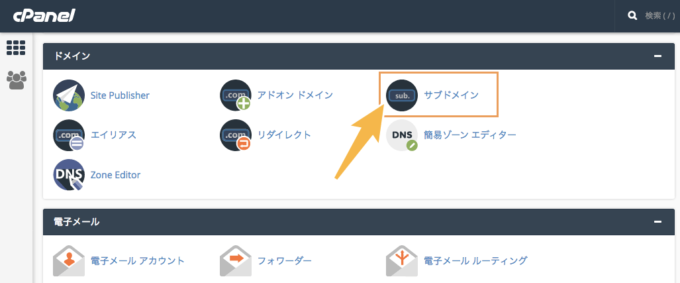
次のような画面が表示されますので、必要な設定を行います。
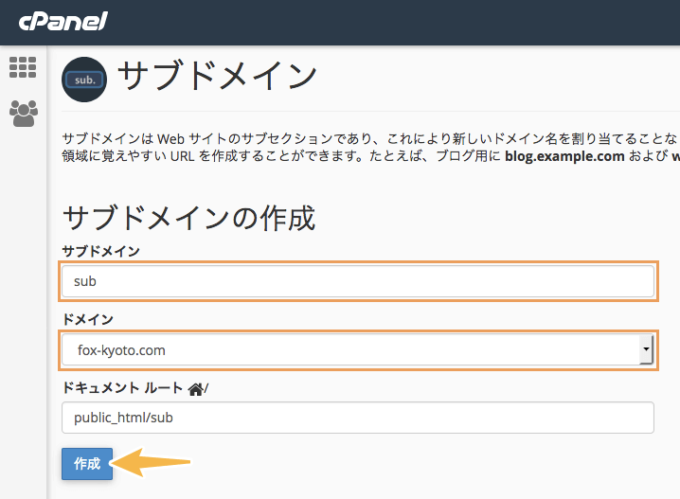
- サブドメイン – 作成したいサブドメイン名を入力します。
- ドメイン – サブドメインを追加したいドメインを選択します。
- ドキュメントルート – サブドメイン決めたら、自動的に決まります。変更する必要はありませんが、わかりやすいように「サブドメイン+ドメイン名」に変更するのもおすすめです。
必要な項目の入力を終えたら、作成ボタンをクリックします。
サブドメインの作成が完了すると次のような画面が表示されます。
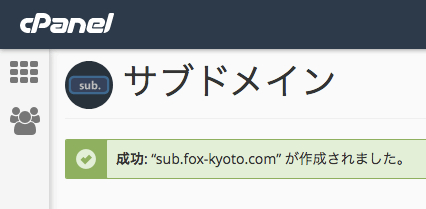
mixhostでサブドメインにWordPressをインストールする
サブドメインの設定を終えたら、あとはWordPressをインストールするだけです。
基本的には通常のWordPressインストール手順と一緒ですので、気をつけるポイントに絞って解説します。

注意する点は1点、ソフトウェアセットアップのドメインの選択項目で、インストールしたいサブドメインを選択することです。
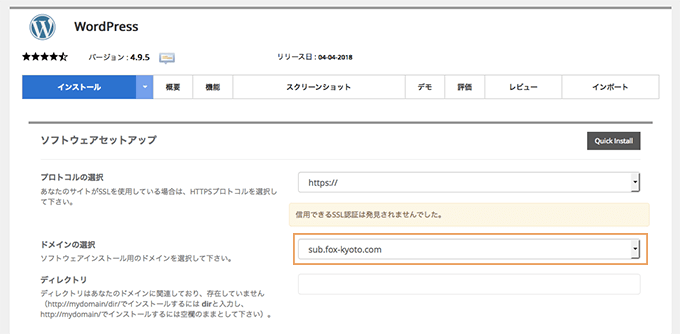
あとは通常通りインストールを行いましょう。
WordPressのインストールが完了すると、次のような画面が表示されます。インストール場所と管理者URLが選択したサブドメインのものになっていることを確認してください。
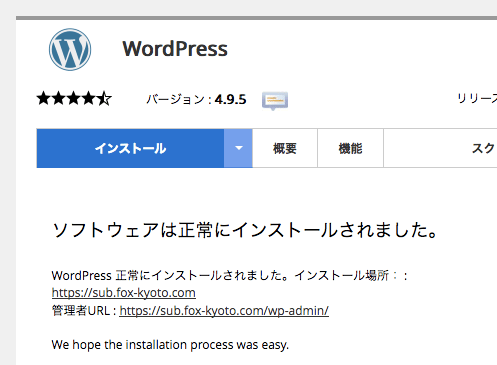
WordPressをインストールする後にやるべきこと
mixhostは、日本で初となるHTTP/2&QUIC完全対応や高速サーバーであるLiteSpeed採用など他のレンタルサーバーでない取り組みをしています。
そのため、その機能を使いこなすにはちょっとした設定が必要になります。
mixhostでWordPressを始める手順を解説した記事に、mixhostを高速化する設定など詳しく解説しています。これからWordPressを始める方は参考にしてください。


